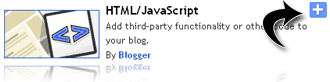Selama ini yang kita kenal adalah trend busana/fashion, baik bentuk warna maupun bahan yang dipakai, Apakah dalam dunia Arsitektur juga ada trend yang serupa ?
Trend adalah sesuatu yang sifatnya sementara dan hanya akan bertahan dalam satu masa tertentu, bahkan mungkin hanya merupakan dari trik marketing untuk membuat konsumen mengarah pada produk tertentu,
Dunia property juga tidak bisa lepas dari ikatan kepentingan bisnis dan adanya istilah trend arsitektur adalah salah satu contohnya, kalau kita analisa dengan adanya tren arsitektur, maka pengembang properti lebih mudah dan terarah dalam menjual produknya. Asal mengikuti trend maka propertinya pasti laku. Begitu pula dengan media arsitektur. Dengan membahas trend arsitektur, maka medianya akan laku karena orang ingin tahu, seperti apa trend arsitektur itu, terlepas apakah makna yang disampaikan tentang trend itu benar atau keliru.
Misalnya, tren arsitektur minimalis yang masih hangat terdengar.
Bagaimana dengan trend untuk tahun 2010 ?
_______________________________________________________
Misalnya, tren arsitektur minimalis yang masih hangat terdengar.
Betulkah properti yang dijual dengan sebutan minimalis itu benar-benar minimalis? Ternyata lebih banyak yang keliru, walaupun ada juga pengembang properti yang memberikan pemahaman tentang minimalis dengan benar. Apa saja dapat dengan mudah disebut minimalis agar laku, walaupun sebetulnya sama sekali tidak minimalis. apalagi masyarakat memang bangga dan senang membeli properti yang sesuai dengan tren arsitektur yang ada agar tidak dianggap ketinggalan zaman.
Bagaimana dengan trend untuk tahun 2010 ?
_______________________________________________________
Terjadinya issue "Pemanasan global" akhir akhir ini juga cukup berpengaruh terhadap trend dalam dunia arsitektur, Kecenderungan masyarakat yang meningkat dalam hal kesadaran dan menghargai lingkungan membuat issue ini masih dominan. Penggunaan material yang bersahabat dengan lingkungan, pemaksimalan tata udara dan taat cahaya alami, efisiensi ‘life-cost’ setelah bangunan berdiri serta pengurangan limbah dalam proses bertinggal menjadi sub issue yang berkenaan dengan issues tadi.
Dari sisi arsitek sebagai desainer, issue ini menjadi menarik, Arsitek dapat ‘bermain’ menggunakan material dan bentuk untuk mengakomodasi issue ini. Disamping itu kini berkembang keinginan dikalangan arsitek untuk menggunakan material yang sederhana akan tetapi memiliki muatan lokal (local content) yang lebih banyak. Istilah kembali ke alam akan menjadi tema yang cukup sentral untu beberapa waktu kedepan.
Untuk warna di tahun 2010 ini akan lebih tertuju pada warna yang alami ( back to nature ), seperti warna abu muda, coklat pupus, hijau pupus, orange, kuning lime. Selain melambangkan alam, warna ini dapat dipakai sebagai warna dasar selain warna putih dan warna turunannya.
Bagaimana dengan interior, interior bangunan akan lebih banyak menggunakan bahan bahan yang natural seperti bambu, kayu dengan design lama ( tradisional ).
_______________________________________________________ Bagaimana dengan interior, interior bangunan akan lebih banyak menggunakan bahan bahan yang natural seperti bambu, kayu dengan design lama ( tradisional ).
Trend bukanlah hal baku yang harus kita ikuti, Hal yang lebih penting yang kita lakukan selain membicarakan trend adalah membuat cek list kebutuhan yang ada dan juga disesuaikan dengan kondisi keuangan yang ada sehingga dalam membangun rumah idaman kita tidak kecewa dikemudian harinya.